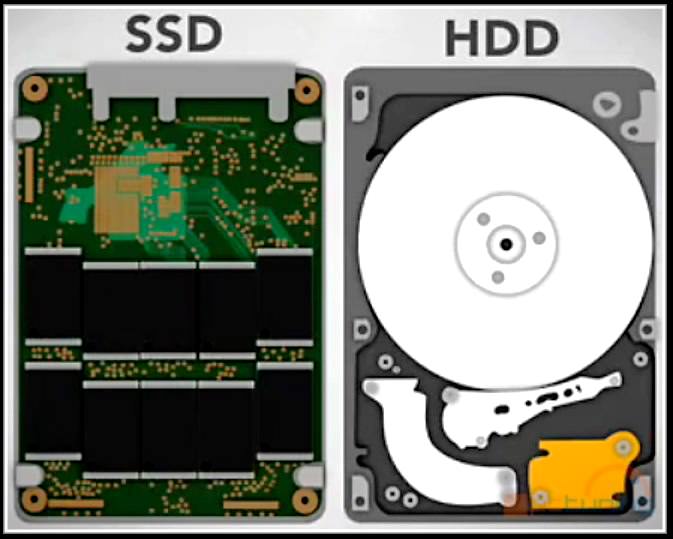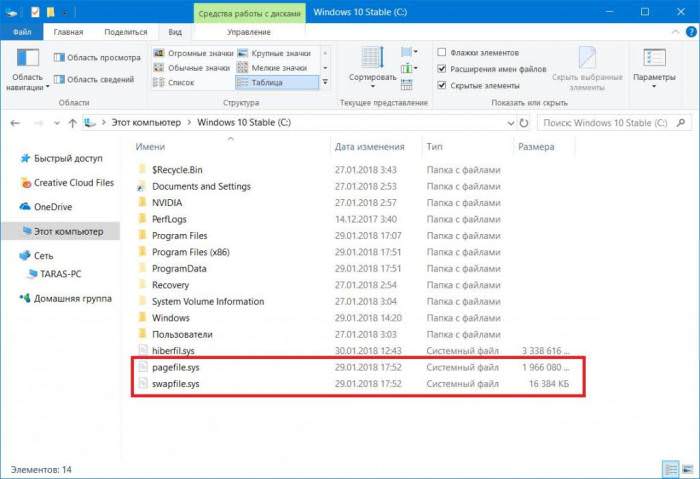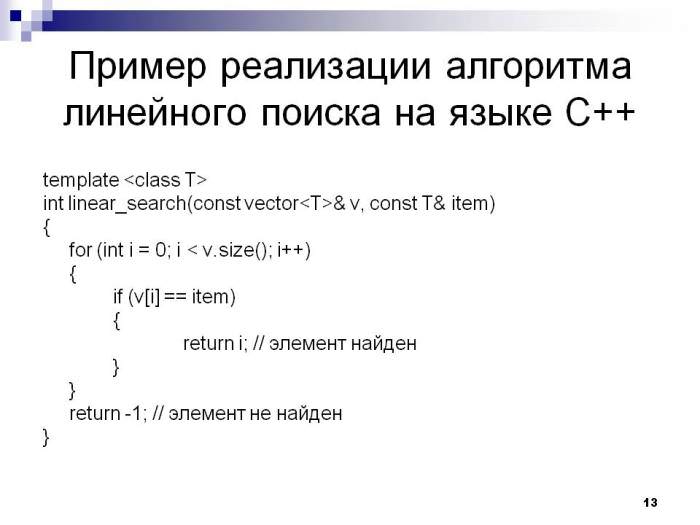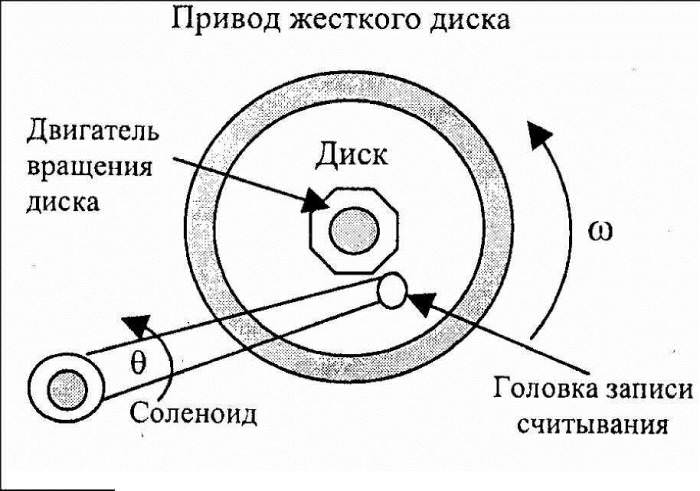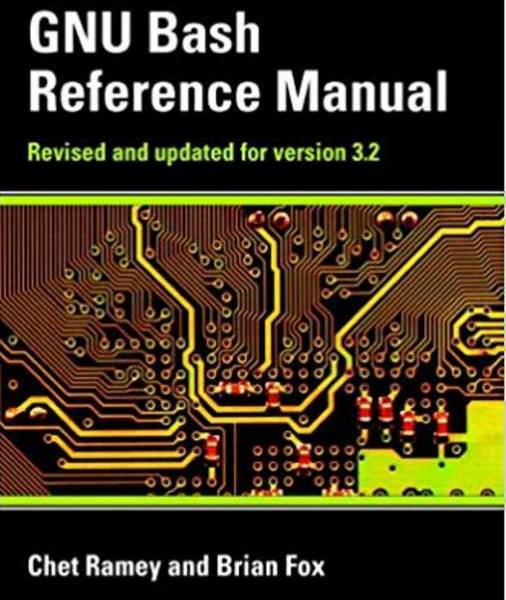Відключаємо фонові служби і процеси
Тепер прийшов час відключити і деякі системні служби, які вищеописаними методами деактивувати можна. Для перегляду всіх служб використовується відповідний розділ, що викликається командою services.msc через консоль «Виконати». Але тут потрібно знати, що саме можна деактивувати. В якості найпростішого прикладу розглянемо відключення автоматичної установки оновлень системи. Для цього потрібно вимкнути чотири компоненти:
- сам «Центр оновлення»;
- служби інсталятора Windows;
- служби інсталятора windows;
- оптимізацію доставки.
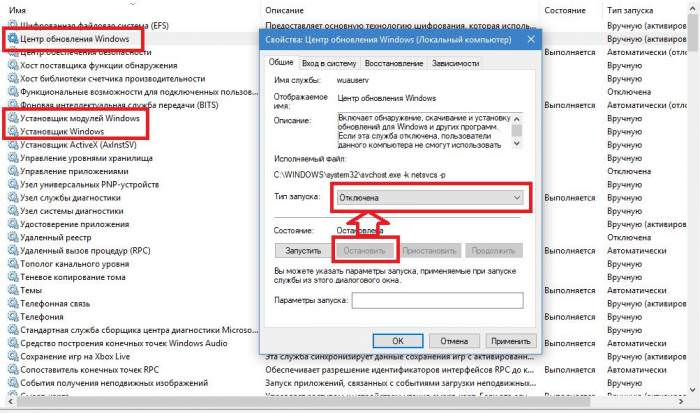
На кожному компоненті проводиться подвійне клацання для виклику редагування опцій, потім служба зупиняється натисканням відповідної кнопки, після чого в типі запуску встановлюється відключений старт.
Чистимо і оптимізуємо жорсткий диск
Для прискорення доступу до жорсткого диска і підвищенню його продуктивності необхідно постійно чистити його від сміття і регулярно виконувати дефрагментацію.
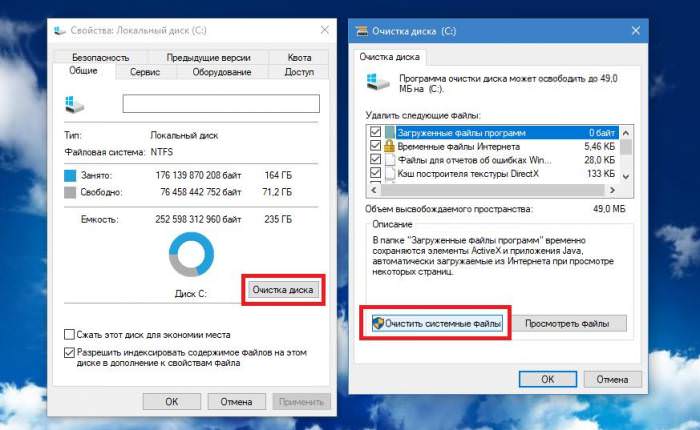
У Windows можна скористатися власним засобом очищення вибраного розділу, де бажано задіяти видалення системних файлів, що дозволить позбавитися від файлів старої складання системи, видалити непотрібні збережені пакети апдейтів, почистити системний кеш і т. д.
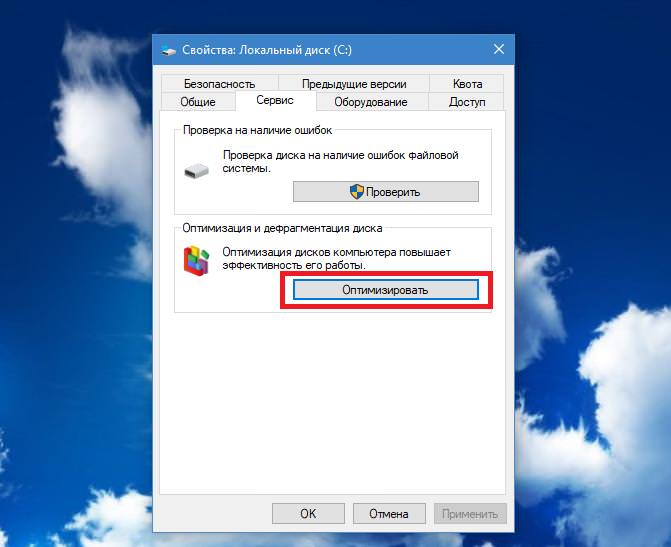
Також можете застосувати вбудоване засіб дефрагментації, яке працює досить непогано, але довго.